Öffnen eines vorinstallierten anwendungsbereiches, Operationen im übersichts-menü aller anwendungen – Casio ClassPad 330 V.3.04 Benutzerhandbuch
Seite 39
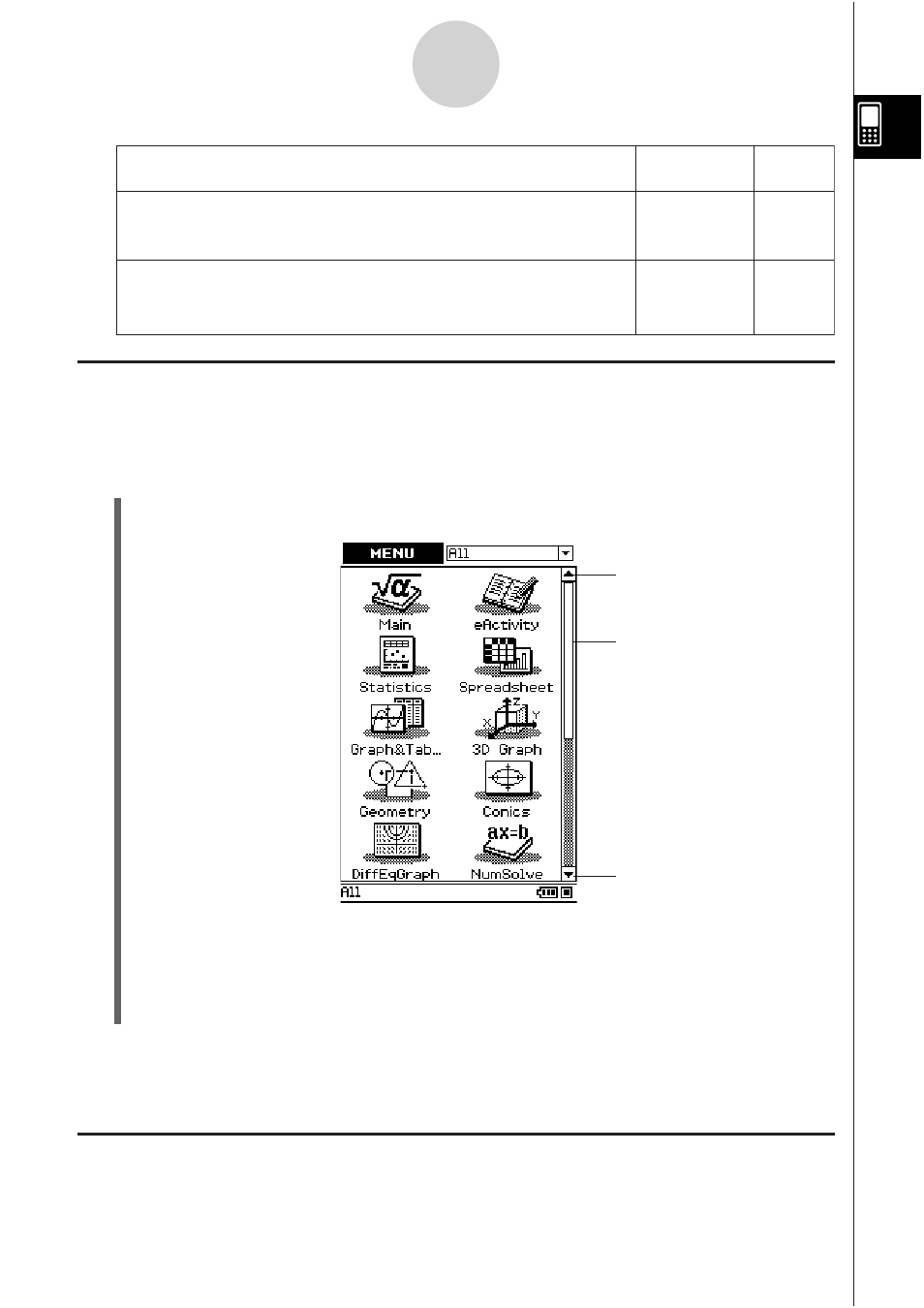
20070301
Öffnen eines vorinstallierten Anwendungsbereiches
Führen Sie die nachfolgend beschriebenen Schritte aus, um einen vorinstallierten Anwendungs-
bereich zu öffnen.
S Operationen auf dem ClassPad
(1) Tippen Sie auf der Ikon-Leiste auf das Ikon
/
, um das Menü aller Anwendungen
anzuzeigen.
(2) Falls Sie das Ikon der gewünschten Anwendung im Menü aller Anwendungen nicht sehen
können, tippen Sie auf die Scrollschaltflächen oder ziehen Sie die Scrollleiste, um die
anderen Ikons anzuzeigen.
(3) Tippen Sie auf das gewünschte Ikon, um dessen Anwendung zu starten.
Tipp
• Sie können das Hauptanwendungsmenü auch öffnen, indem Sie auf das Ikon
auf der Ikon-Leiste
tippen. Zu Einzelheiten siehe „1-3 Verwendung der Ikon-Leiste“.
Operationen im Übersichts-Menü aller Anwendungen
Nachfolgend sind die verschiedenen Arten der Operationen beschrieben, die Sie ausführen
können, während das Menü aller Anwendungen im Display angezeigt wird.
Menü aller Anwendungen
1-4-2
Vorinstallierte Anwendungsbereiche (Menüs)
Schaltfläche für
Abwärtsscrollen
Scrollleiste
Schaltfläche für
Aufwärtsscrollen
Um diesen Typ von Operation auszuführen:
Wählen Sie
dieses Ikon:
Siehe
Kapitel:
17
16
• Löschen des Speichers
• Einstellen des Kontrasts
• Konfigurieren anderer Systemeinstellungen
• Austauschen von Daten mit einem anderen ClassPad, einem
Computer oder einem anderen Gerät
B
Y